Ako prispôsobiť upozornenia v aplikácii Discord [Sprievodca]
Sociálne Médiá / / August 05, 2021
Najdráždivejšou vecou pri hraní hry je neustále upozorňovanie na upozornenia. Keď sa ponoríte do nejakého intenzívneho hrania, upozornenia sú veľkým rozptýlením. V tejto príručke vám poviem ako Používatelia aplikácie Discord môžu prispôsobiť upozornenia. Vysvetlím rôzne aspekty zapínania a vypínania upozornení. Potom ich môžete použiť podľa vašich požiadaviek.
Môžete dokonca zakázať upozornenia od konkrétneho používateľa. Viem, že upozornenia vás informujú o všetkom dianí na rôznych kanáloch Discord. Žiadnemu hráčovi sa však nepáči, keď sa uprostred hry objaví upozornenie. Niektorým sa môže úplne páčiť zakázať upozornenia. Ostatní môžu upozornenia vylepšiť podľa svojej potreby. Teraz sa to líši od hráča k hráčovi. Diskord je domovom komunít pre rôzne ďalšie domény. Ale sú to hráči, ktorí pri sledovaní sedenia nepotrebujú rušiť.

Súvisiace | Ako vytvoriť a odoslať odkaz na pozvánku na diskord
Obsah
-
1 Prispôsobte si upozornenia na diskord
- 1.1 Zakázať upozornenia pre server
- 1.2 Stlmenie konkrétneho používateľa v rozpore
- 1.3 Ako prispôsobiť oznámenia pre konkrétnu udalosť v prípade sporu
Prispôsobte si upozornenia na diskord
Pozrime sa na rôzne aspekty prispôsobenia upozornení v aplikácii Discord.
Zakázať upozornenia pre server
Keď zastavíte upozornenia zo servera, všetky inkluzívne kanály sa tiež stlmia. Je to veľmi jednoduché.
- Prejdite na konkrétny server
- Kliknite pravým tlačidlom myši na avatar servera
- Z rozbaľovacej ponuky vyberte možnosť Stlmiť server
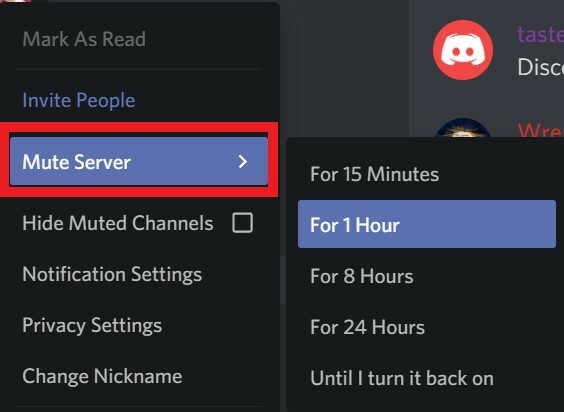
- Ďalej si môžete zvoliť časový rámec, do ktorého vás upozornenia nebudú obťažovať. Môže sa pohybovať od niekoľkých minút do niekoľkých hodín.
Vieš | Čo sa stane, keď niekoho zablokujete pri spore
Stlmenie konkrétneho používateľa v rozpore
Aj tento je jednoduchý. Možno máte plné ruky práce s niekým diskutovať. Potom do toho neustále vráža ďalší chlap. Takže ho / ju môžete stlmiť.
- Ísť do Domovská stránka [kliknite na ikonu diskord v ľavom rohu]
- Môžete vidieť svoje zoznam priateľov
- Kliknite pravým tlačidlom myši na rušivom profile
- Z rozbaľovacej ponuky vyberte možnosť stíšiť @friend_name
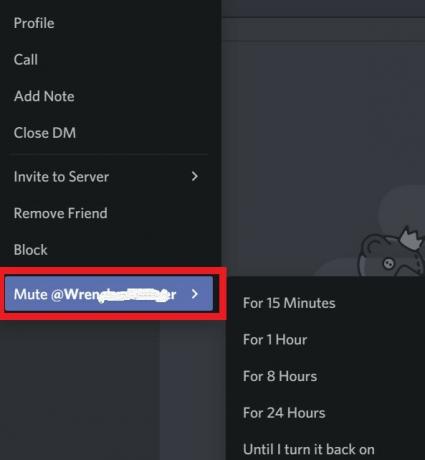
Podľa predchádzajúcej zmienky môžete túto osobu na konkrétny čas stlmiť podľa vášho výberu.
Ako prispôsobiť oznámenia pre konkrétnu udalosť v prípade sporu
Na serveri Discord môžete určiť, pre ktorú udalosť budete počuť zvuk upozornenia. Niektorým môžete nechať upozornenie aktívne a deaktivovať tie, na ktorých vám nezáleží. V predvolenom nastavení sú všetky akcie nastavené na spustenie zvuku upozornenia.
- Na domovskej obrazovke smerujte do ľavej dolnej časti obrazovky
- Kliknite na tlačidlo ozubeného kolieska, ktoré vás presmeruje Nastavenia používateľa
- Pod tým kliknite na Oznámenia na ľavom paneli [musíte trochu rolovať dole]
- Posuňte zobrazenie nadol na Znie to
- Tu uvidíte zoznam udalostí, ktoré sú nastavené na spustenie zvuku upozornenia, keď k nim dôjde.

- Podľa vášho výberu môžete deaktivovať a povoliť upozornenia na tieto udalosti.
Bolo to teda niekoľko ukazovateľov, pomocou ktorých môžete sledovať a prispôsobiť upozornenia v aplikácii Discord. Ak používate Discord nábožensky a to tiež na hranie hier, musíte si vylepšiť zabezpečenie pokojného herného zážitku.
Čítať ďalej,
- Ako citovať niekoho na svár
- Ako zmeniť stav hry na sváru
Swayam je profesionálny technologický blogger s magisterským titulom v počítačových aplikáciách a má tiež skúsenosti s vývojom systému Android. Neustále obdivuje operačný systém Stock Android OS. Okrem technologického blogovania miluje hry, cestovanie a hru / výučbu hry na gitaru.
![Ako prispôsobiť upozornenia v aplikácii Discord [Sprievodca]](/uploads/acceptor/source/93/a9de3cd6-c029-40db-ae9a-5af22db16c6e_200x200__1_.png)

![Ako nainštalovať Stock ROM na Mycell Alien SX10 [Firmware File / Unbrick]](/f/2a0be0289fd869085de5675ad7d5c12f.jpg?width=288&height=384)
